
Is féidir leis an ngné a thuairiscítear a bheith úsáideach má theastaigh uait chun tosaithe ón CD beo nó ón tiomáint flash tosaithe chun fuinneoga a shuiteáil agus ní hamháin - ní gá an t-ordú lódála a athrú go dtí an BIOS, mar riail, rogha atá go leordhóthanach de na daoine atá ag teastáil Gléas tosaithe i roghchlár tosaithe. Ar roinnt ríomhairí glúine, tugann an roghchlár céanna rochtain ar an rannóg aisghabhála an ríomhaire glúine.
Ar dtús scríobhfaidh mé eolas ginearálta ar an mbealach isteach chuig roghchlár tosaithe, le haghaidh ríomhairí glúine le Windows 10 agus 8.1 réamh-suiteáilte. Agus ansin - go sonrach le haghaidh gach branda: le haghaidh Asus, Lenovo, Ríomhairí Glúine Samsung, agus eile, Motherboards Gigabyte, MSI, Intel, etc. Thíos, tá físeán ann freisin inar léirítear an logáil isteach agus a mhínítear do roghchlár den sórt sin.
Eolas ginearálta ar an ionchur sa roghchlár íoslódála BIOS
Chomh maith leis sin, chun dul isteach sa BIOS (nó na socruithe UEFI), nuair a dhéantar an ríomhaire a iompú, ní mór duit eochair shonrach a bhrú, de ghnáth del nó F2, agus freisin le haghaidh roghchlár tosaithe a ghlaoch tá eochair chosúil ann. I bhformhór na gcásanna, tá sé F12, F11, ESC, ach tá roghanna eile ann a scríobhfaidh mé thíos (uaireanta go bhfuil faisnéis a theastaíonn uait chun cliceáil chun an roghchlár tosaithe a chliceáil láithreach ar an scáileán nuair a bhíonn an ríomhaire ar siúl, ach ní i gcónaí ).
Agus má tá gá le gach rud atá uait - is gá an t-ordú íoslódála a athrú agus é a dhéanamh riachtanach le haghaidh gníomh aonair amháin (fuinneoga a shuiteáil, a sheiceáil le haghaidh víris), ansin is fearr an roghchlár tosaithe a úsáid, agus gan a shuiteáil, mar shampla , Íoslódáil ó thiomáint flash sna suíomhanna BIOS.
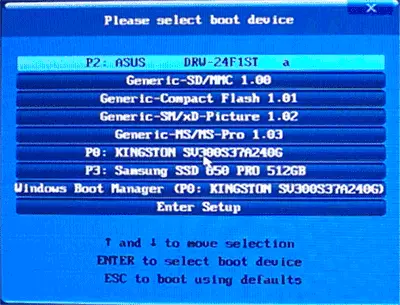
I roghchlár tosaithe, feicfidh tú liosta de na feistí go léir atá nasctha leis an ríomhaire, agus a d'fhéadfadh a bheith ag luchtú (thiomáineann crua, thiomáineann crua, dioscaí DVD agus CD), agus b'fhéidir an t-ualach líonra an ríomhaire agus tús a chur leis Aisghabháil ríomhaire glúine nó ríomhaire as an laindéal cúltaca.
Gnéithe den logáil isteach i roghchlár tosaithe i Windows 10 agus Windows 8.1 (8)
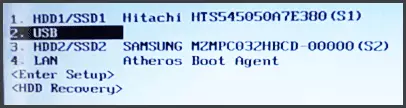
I gcás ríomhairí glúine agus ríomhairí a cuireadh ar fáil ar dtús le Windows 8 nó 8.1, agus i ghearr ama le Windows 10, ní féidir an t-ionchur chun an roghchlár tosaithe a fháil ag baint úsáide as na heochracha sonraithe. Tá sé seo mar gheall ar an bhfíric nach bhfuil múchadh do na córais oibriúcháin seo i dtuairim iomlán an fhocail seo le múchadh. Tá sé sách hibernation, agus mar sin ní féidir an roghchlár íoslódála a oscailt nuair a bhrúitear F12, ESC, F11 agus eochracha eile.
Sa chás seo, is féidir leat ceann de na bealaí seo a leanas a dhéanamh:
- Nuair a roghnaíonn tú "casadh as" i Windows 8 agus 8.1, coinnigh an eochair Shift, sa chás seo ní mór don ríomhaire dul amach go hiomlán agus nuair a chasann tú ar an eochair logála isteach go roghchlár tosaithe.
- Atosaigh an ríomhaire in ionad stopadh síos agus cas ar aghaidh, brúigh an eochair atá ag teastáil nuair a athbhunaítear é.
- Díchumasaigh tús tapa (féach conas tús tapa Windows 10 a dhíchumasú). I Windows 8.1, as seo, téigh go dtí an painéal rialaithe (amharc ar an bpainéal rialaithe - deilbhíní, ní catagóirí), roghnaigh "Soláthar Cumhachta", sa liosta de na preas "gníomhartha de na cnaipí cumhachta" (fiú mura bhfuil sé seo A ríomhaire glúine), múch an "Cumasaigh Fast Ag tosú" (mar gheall air seo d'fhéadfadh sé a bheith riachtanach chun cliceáil "ag athrú na paraiméadair nach bhfuil ar fáil faoi láthair ag barr na fuinneoige).
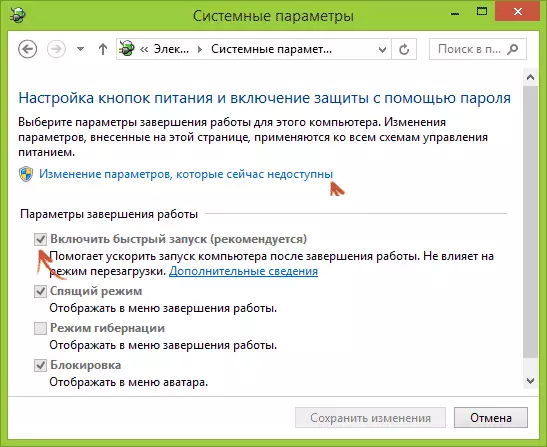
Ceann de na bealaí sonraithe ní mór cabhrú leis an ionchur sa roghchlár íoslódála, ar choinníoll go ndéantar gach rud eile i gceart.
Bealach isteach chuig an roghchlár tosaithe ar ASUS (do ríomhairí glúine agus do mháthairchláir)
I gcás beagnach gach ríomhairí deisce le Asus Motherboards, déantar ionchur an roghchlár íoslódála trí bhrú a dhéanamh ar an eochair F8 tar éis casadh ar an ríomhaire (ag an am céanna, nuair a bhrúimid DEL nó F9 chun dul isteach sa BIOS nó UEFI).
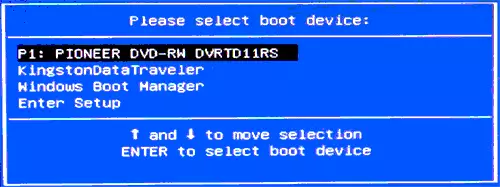
Ach le ríomhairí glúine tá roinnt mearbhaill ann. Chun dul go roghchlár tosaithe ar ríomhairí glúine asus, ag brath ar an tsamhail, ní mór duit brú a chur ort nuair a chasann tú ar:
- Esc - Don chuid is mó (ach ní do chách) nua-aimseartha agus ní samhlacha an-mhúnlaithe.
- F8 - Maidir leis na samhlacha sin de ríomhairí glúine Asus, a thosaíonn an t-ainm a thosaíonn le x nó k, mar shampla, x502c nó k601 (ach ní i gcónaí, tá samhlacha ar X, áit a ndéanann an eochair ESC an t-ionchur i roghchlár tosaithe .
In aon chás, nach bhfuil roghanna an oiread sin, mar sin más gá, is féidir leat triail a bhaint as gach ceann acu.
Conas dul chuig roghchlár tosaithe ar ríomhairí glúine Lenovo
I gcás beagnach gach ríomhaire glúine agus brabús branda Lenovo chun dul isteach i roghchlár tosaithe, is féidir leat an eochair F12 a úsáid nuair a iompraítear é.

Chomh maith leis sin is féidir roghanna íoslódála breise le haghaidh ríomhairí glúine Lenovo a roghnú trí an cnaipe saighead beag a bhrú in aice leis an gcnaipe cumhachta.
Acer.
Is é Acer an tsamhail is mó tóir ar ríomhairí glúine agus monoblocks linn. Déantar an t-ionchur chun roghchlár tosaithe orthu le haghaidh leaganacha éagsúla den BIOS trí an eochair F12 a bhrú nuair a iompraítear é.
Mar sin féin, tá gné amháin ar ríomhairí glúine acer - go minic, nach bhfuil an t-ionchur sa roghchlár tosaithe ar F12 ag obair orthu de réir réamhshocraithe agus ionas go mbeidh an eochair tuillte, ní mór duit dul ar dtús chuig an BIOS tríd an eochair F2 a bhrú, agus ansin Athraigh an paraiméadar "roghchlár tosaithe" "F12" sa stát cumasaithe, agus ina dhiaidh sin sábhálann tú na socruithe agus an BIOS scoir.
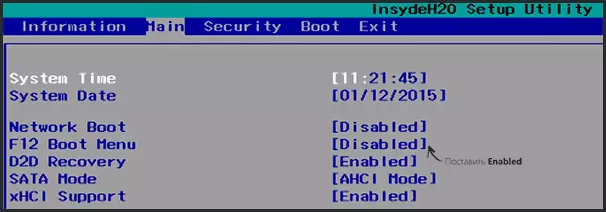
Na múnlaí atá fágtha de ríomhairí glúine agus na máthairchlár
I gcás múnlaí eile de ríomhairí glúine, chomh maith le ríomhairí pearsanta le motherboards éagsúla gnéithe níos lú, agus dá bhrí sin beidh mé a thabhairt ach na heochracha chun dul isteach ar an roghchlár tosaithe dóibh mar liosta:- HP Monoblocks agus ríomhairí glúine - eochair F9 nó ESC, agus ansin - F9
- Ríomhairí Glúine Dell - F12
- Ríomhairí Glúine Samsung - Esc
- Ríomhairí glúine toshiba - F12
- GigAbyte Motherboards - F12
- Máthairchláir Intel - ESC
- Motherboards ASUS - F8
- MSI Motherboards - F11
- ASROCK - F11
Dealraíonn sé go bhfuil na roghanna is coitianta a chur san áireamh, agus cur síos freisin ar na nuances féideartha. Más rud é go tobann ní féidir leat dul go dtí roghchlár tosaithe fós ar aon fheiste, fág trácht lena samhail, déanfaidh mé iarracht teacht ar réiteach (agus ná déan dearmad faoi na hamanna a bhaineann le híoslódáil tapaidh sna leaganacha is déanaí de na fuinneoga, a scríobh mé os cionn).
Físeán ar Conas logáil isteach an roghchlár Gléasanna Íoslódála
Bhuel, chomh maith leis an iomlán scríofa thuas, d'fhéadfadh an teagasc físeán ar an mbealach isteach go roghchlár tosaithe a bheith úsáideach do dhuine.
D'fhéadfadh sé a bheith úsáideach freisin: cad atá le déanamh mura bhfeiceann an BIOS an feachtas tosaithe i roghchlár tosaithe.
